phone TOYOTA PROACE VERSO 2021 Manual de utilizare (in Romanian)
[x] Cancel search | Manufacturer: TOYOTA, Model Year: 2021, Model line: PROACE VERSO, Model: TOYOTA PROACE VERSO 2021Pages: 360, PDF Size: 69.15 MB
Page 320 of 360
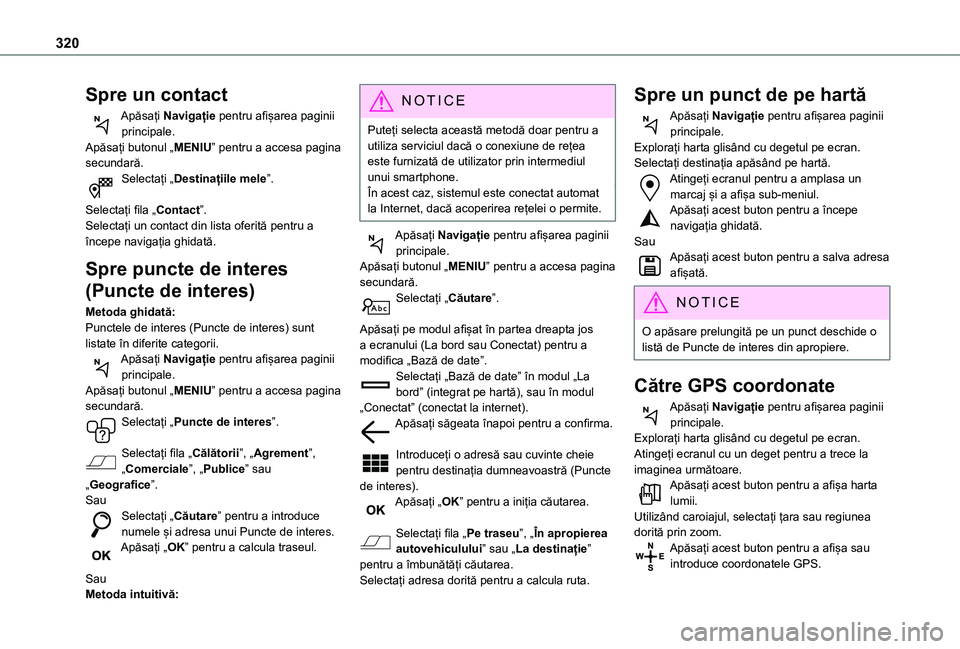
320
Spre un contact
ApƒГsa»Ыi Naviga»Ыie pentru afi»Щarea paginii principale.ApƒГsa»Ыi butonul вАЮMENIUвАЭ pentru a accesa pagina secundarƒГ.Selecta»Ыi вАЮDestina»Ыiile meleвАЭ.
Selecta»Ыi fila вАЮContactвАЭ.Selecta»Ыi un contact din lista oferitƒГ pentru a √Ѓncepe naviga»Ыia ghidatƒГ.
Spre puncte de interes
(Puncte de interes)
Metoda ghidatƒГ:Punctele de interes (Puncte de interes) sunt listate √Ѓn diferite categorii.ApƒГsa»Ыi Naviga»Ыie pentru afi»Щarea paginii principale.ApƒГsa»Ыi butonul вАЮMENIUвАЭ pentru a accesa pagina secundarƒГ.Selecta»Ыi вАЮPuncte de interesвАЭ.
Selecta»Ыi fila вАЮCƒГlƒГtoriiвАЭ, вАЮAgrementвАЭ, вАЮComercialeвАЭ, вАЮPubliceвАЭ sau вАЮGeograficeвАЭ.SauSelecta»Ыi вАЮCƒГutareвАЭ pentru a introduce numele »Щi adresa unui Puncte de interes.ApƒГsa»Ыi вАЮOKвАЭ pentru a calcula traseul.
SauMetoda intuitivƒГ:
NOTIC E
Pute»Ыi selecta aceastƒГ metodƒГ doar pentru a utiliza serviciul dacƒГ o conexiune de re»Ыea este furnizatƒГ de utilizator prin intermediul unui smartphone.√Оn acest caz, sistemul este conectat automat la Internet, dacƒГ acoperirea re»Ыelei o permite.
ApƒГsa»Ыi Naviga»Ыie pentru afi»Щarea paginii principale.ApƒГsa»Ыi butonul вАЮMENIUвАЭ pentru a accesa pagina secundarƒГ.Selecta»Ыi вАЮCƒГutareвАЭ.
ApƒГsa»Ыi pe modul afi»Щat √Ѓn partea dreapta jos a ecranului (La bord sau Conectat) pentru a modifica вАЮBazƒГ de dateвАЭ.Selecta»Ыi вАЮBazƒГ de dateвАЭ √Ѓn modul вАЮLa bordвАЭ (integrat pe hartƒГ), sau √Ѓn modul вАЮConectatвАЭ (conectat la internet).ApƒГsa»Ыi sƒГgeata √Ѓnapoi pentru a confirma.
Introduce»Ыi o adresƒГ sau cuvinte cheie pentru destina»Ыia dumneavoastrƒГ (Puncte de interes).ApƒГsa»Ыi вАЮOKвАЭ pentru a ini»Ыia cƒГutarea.
Selecta»Ыi fila вАЮPe traseuвАЭ, вАЮ√Оn apropierea autovehicululuiвАЭ sau вАЮLa destina»ЫieвАЭ pentru a √ЃmbunƒГtƒГ»Ыi cƒГutarea.Selecta»Ыi adresa doritƒГ pentru a calcula ruta.
Spre un punct de pe hartƒГ
ApƒГsa»Ыi Naviga»Ыie pentru afi»Щarea paginii principale.Explora»Ыi harta glis√Ґnd cu degetul pe ecran.Selecta»Ыi destina»Ыia apƒГs√Ґnd pe hartƒГ.Atinge»Ыi ecranul pentru a amplasa un marcaj »Щi a afi»Щa sub-meniul.ApƒГsa»Ыi acest buton pentru a √Ѓncepe naviga»Ыia ghidatƒГ.SauApƒГsa»Ыi acest buton pentru a salva adresa afi»ЩatƒГ.
NOTIC E
O apƒГsare prelungitƒГ pe un punct deschide o listƒГ de Puncte de interes din apropiere.
CƒГtre GPS coordonate
ApƒГsa»Ыi Naviga»Ыie pentru afi»Щarea paginii principale.Explora»Ыi harta glis√Ґnd cu degetul pe ecran.Atinge»Ыi ecranul cu un deget pentru a trece la imaginea urmƒГtoare.ApƒГsa»Ыi acest buton pentru a afi»Щa harta lumii.Utiliz√Ґnd caroiajul, selecta»Ыi »Ыara sau regiunea doritƒГ prin zoom.ApƒГsa»Ыi acest buton pentru a afi»Щa sau introduce coordonatele GPS.
Page 321 of 360
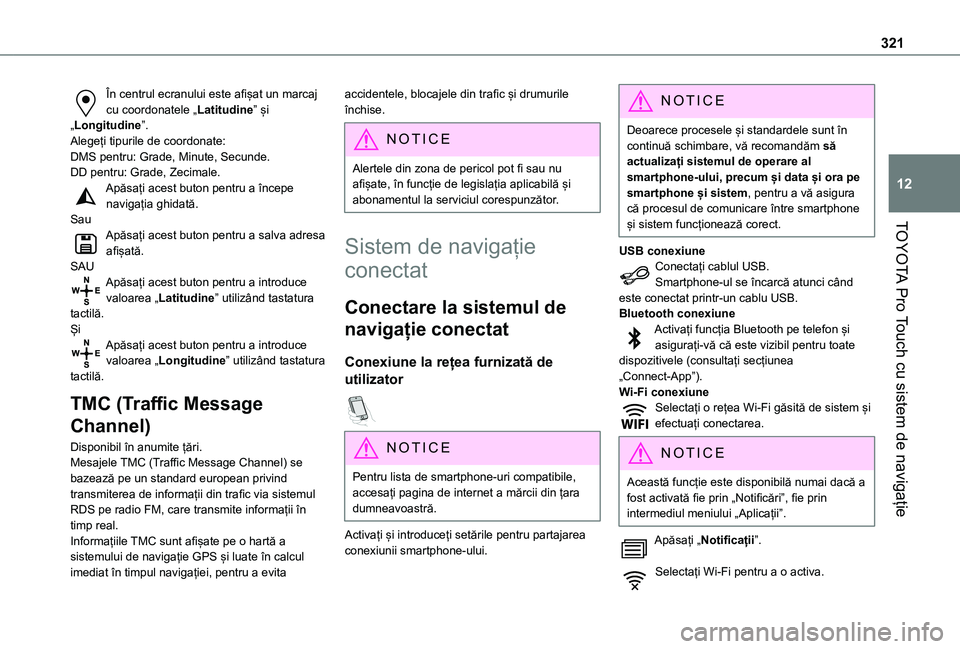
321
TOYOTA Pro Touch cu sistem de naviga»Ыie
12
√Оn centrul ecranului este afi»Щat un marcaj cu coordonatele вАЮLatitudineвАЭ »Щi вАЮLongitudineвАЭ.Alege»Ыi tipurile de coordonate:DMS pentru: Grade, Minute, Secunde.DD pentru: Grade, Zecimale.ApƒГsa»Ыi acest buton pentru a √Ѓncepe naviga»Ыia ghidatƒГ.SauApƒГsa»Ыi acest buton pentru a salva adresa afi»ЩatƒГ.SAUApƒГsa»Ыi acest buton pentru a introduce valoarea вАЮLatitudineвАЭ utiliz√Ґnd tastatura tactilƒГ.»ШiApƒГsa»Ыi acest buton pentru a introduce valoarea вАЮLongitudineвАЭ utiliz√Ґnd tastatura tactilƒГ.
TMC (Traffic Message
Channel)
Disponibil √Ѓn anumite »ЫƒГri.Mesajele TMC (Traffic Message Channel) se bazeazƒГ pe un standard european privind transmiterea de informa»Ыii din trafic via sistemul RDS pe radio FM, care transmite informa»Ыii √Ѓn timp real. Informa»Ыiile TMC sunt afi»Щate pe o hartƒГ a sistemului de naviga»Ыie GPS »Щi luate √Ѓn calcul imediat √Ѓn timpul naviga»Ыiei, pentru a evita
accidentele, blocajele din trafic »Щi drumurile √Ѓnchise.
NOTIC E
Alertele din zona de pericol pot fi sau nu afi»Щate, √Ѓn func»Ыie de legisla»Ыia aplicabilƒГ »Щi abonamentul la serviciul corespunzƒГtor.
Sistem de naviga»Ыie
conectat
Conectare la sistemul de
naviga»Ыie conectat
Conexiune la re»Ыea furnizatƒГ de
utilizator
NOTIC E
Pentru lista de smartphone-uri compatibile, accesa»Ыi pagina de internet a mƒГrcii din »Ыara dumneavoastrƒГ.
Activa»Ыi »Щi introduce»Ыi setƒГrile pentru partajarea
conexiunii smartphone-ului.
NOTIC E
Deoarece procesele »Щi standardele sunt √Ѓn continuƒГ schimbare, vƒГ recomandƒГm sƒГ actualiza»Ыi sistemul de operare al smartphone-ului, precum »Щi data »Щi ora pe smartphone »Щi sistem, pentru a vƒГ asigura cƒГ procesul de comunicare √Ѓntre smartphone »Щi sistem func»ЫioneazƒГ corect.
USB conexiuneConecta»Ыi cablul USB.Smartphone-ul se √ЃncarcƒГ atunci c√Ґnd este conectat printr-un cablu USB.Bluetooth conexiuneActiva»Ыi func»Ыia Bluetooth pe telefon »Щi asigura»Ыi-vƒГ cƒГ este vizibil pentru toate dispozitivele (consulta»Ыi sec»Ыiunea вАЮConnect-AppвАЭ).Wi-Fi conexiuneSelecta»Ыi o re»Ыea Wi-Fi gƒГsitƒГ de sistem »Щi efectua»Ыi conectarea.
NOTIC E
AceastƒГ func»Ыie este disponibilƒГ numai dacƒГ a fost activatƒГ fie prin вАЮNotificƒГriвАЭ, fie prin intermediul meniului вАЮAplica»ЫiiвАЭ.
ApƒГsa»Ыi вАЮNotifica»ЫiiвАЭ.
Selecta»Ыi Wi-Fi pentru a o activa.
Page 322 of 360
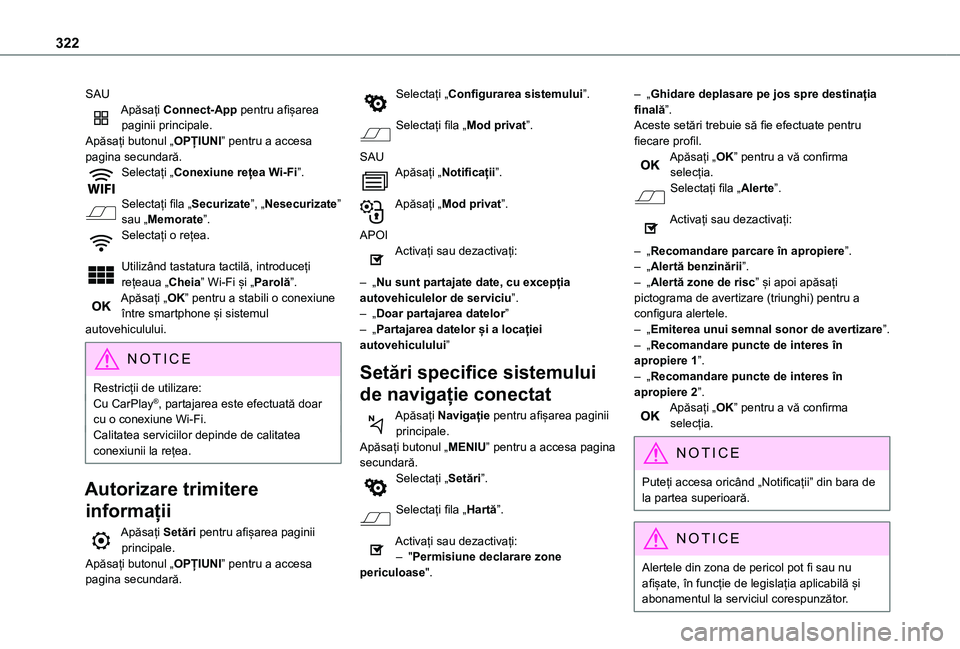
322
SAUApƒГsa»Ыi Connect-App pentru afi»Щarea paginii principale.ApƒГsa»Ыi butonul вАЮOP»ЪIUNIвАЭ pentru a accesa pagina secundarƒГ.Selecta»Ыi вАЮConexiune re»Ыea Wi-FiвАЭ.
Selecta»Ыi fila вАЮSecurizateвАЭ, вАЮNesecurizateвАЭ sau вАЮMemorateвАЭ.Selecta»Ыi o re»Ыea.
Utiliz√Ґnd tastatura tactilƒГ, introduce»Ыi re»Ыeaua вАЮCheiaвАЭ Wi-Fi »Щi вАЮParolƒГвАЭ.ApƒГsa»Ыi вАЮOKвАЭ pentru a stabili o conexiune √Ѓntre smartphone »Щi sistemul autovehiculului.
NOTIC E
Restric»Ыii de utilizare:Cu CarPlay¬Ѓ, partajarea este efectuatƒГ doar cu o conexiune Wi-Fi.Calitatea serviciilor depinde de calitatea conexiunii la re»Ыea.
Autorizare trimitere
informa»Ыii
ApƒГsa»Ыi SetƒГri pentru afi»Щarea paginii principale.ApƒГsa»Ыi butonul вАЮOP»ЪIUNIвАЭ pentru a accesa pagina secundarƒГ.
Selecta»Ыi вАЮConfigurarea sistemuluiвАЭ.
Selecta»Ыi fila вАЮMod privatвАЭ.
SAUApƒГsa»Ыi вАЮNotifica»ЫiiвАЭ.
ApƒГsa»Ыi вАЮMod privatвАЭ.
APOIActiva»Ыi sau dezactiva»Ыi:
вАУ вАЮNu sunt partajate date, cu excep»Ыia autovehiculelor de serviciuвАЭ.вАУ вАЮDoar partajarea datelorвАЭвАУ вАЮPartajarea datelor »Щi a loca»Ыiei autovehicululuiвАЭ
SetƒГri specifice sistemului
de naviga»Ыie conectat
ApƒГsa»Ыi Naviga»Ыie pentru afi»Щarea paginii principale.
ApƒГsa»Ыi butonul вАЮMENIUвАЭ pentru a accesa pagina secundarƒГ.Selecta»Ыi вАЮSetƒГriвАЭ.
Selecta»Ыi fila вАЮHartƒГвАЭ.
Activa»Ыi sau dezactiva»Ыi:вАУ "Permisiune declarare zone periculoase".
вАУ вАЮGhidare deplasare pe jos spre destina»Ыia finalƒГвАЭ.Aceste setƒГri trebuie sƒГ fie efectuate pentru fiecare profil.ApƒГsa»Ыi вАЮOKвАЭ pentru a vƒГ confirma selec»Ыia.Selecta»Ыi fila вАЮAlerteвАЭ.
Activa»Ыi sau dezactiva»Ыi:
вАУ вАЮRecomandare parcare √Ѓn apropiereвАЭ.вАУ вАЮAlertƒГ benzinƒГriiвАЭ.вАУ вАЮAlertƒГ zone de riscвАЭ »Щi apoi apƒГsa»Ыi pictograma de avertizare (triunghi) pentru a configura alertele.вАУ вАЮEmiterea unui semnal sonor de avertizareвАЭ.вАУ вАЮRecomandare puncte de interes √Ѓn apropiere 1вАЭ.вАУ вАЮRecomandare puncte de interes √Ѓn apropiere 2вАЭ.ApƒГsa»Ыi вАЮOKвАЭ pentru a vƒГ confirma selec»Ыia.
NOTIC E
Pute»Ыi accesa oric√Ґnd вАЮNotifica»ЫiiвАЭ din bara de la partea superioarƒГ.
NOTIC E
Alertele din zona de pericol pot fi sau nu afi»Щate, √Ѓn func»Ыie de legisla»Ыia aplicabilƒГ »Щi abonamentul la serviciul corespunzƒГtor.
Page 324 of 360
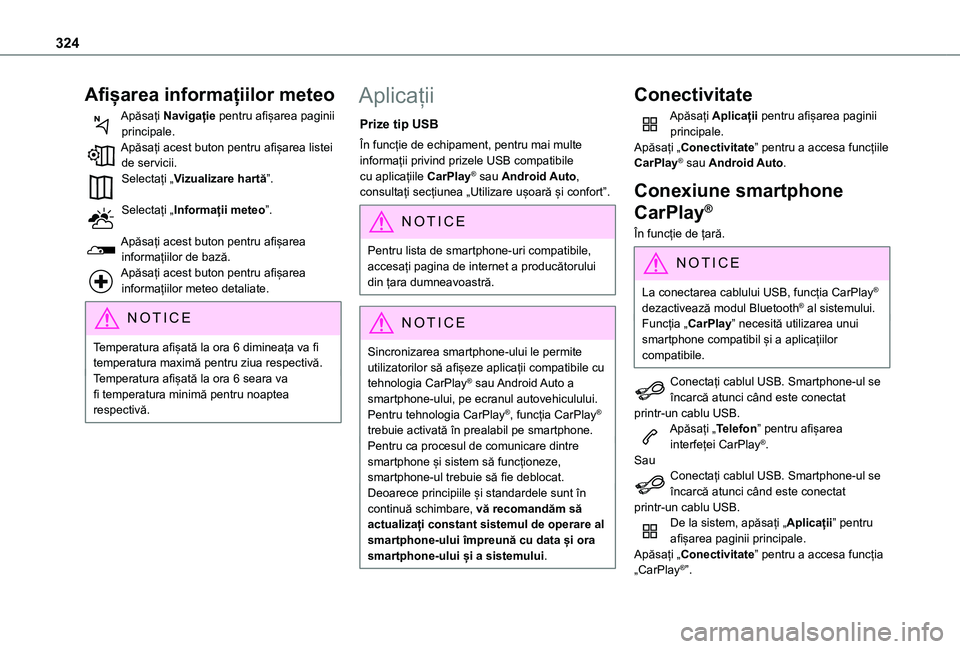
324
Afi»Щarea informa»Ыiilor meteo
ApƒГsa»Ыi Naviga»Ыie pentru afi»Щarea paginii principale.ApƒГsa»Ыi acest buton pentru afi»Щarea listei de servicii.Selecta»Ыi вАЮVizualizare hartƒГвАЭ.
Selecta»Ыi вАЮInforma»Ыii meteoвАЭ.
ApƒГsa»Ыi acest buton pentru afi»Щarea informa»Ыiilor de bazƒГ.ApƒГsa»Ыi acest buton pentru afi»Щarea informa»Ыiilor meteo detaliate.
NOTIC E
Temperatura afi»ЩatƒГ la ora 6 diminea»Ыa va fi temperatura maximƒГ pentru ziua respectivƒГ.Temperatura afi»ЩatƒГ la ora 6 seara va fi temperatura minimƒГ pentru noaptea respectivƒГ.
Aplica»Ыii
Prize tip USB
√Оn func»Ыie de echipament, pentru mai multe informa»Ыii privind prizele USB compatibile cu aplica»Ыiile CarPlay¬Ѓ sau Android Auto, consulta»Ыi sec»Ыiunea вАЮUtilizare u»ЩoarƒГ »Щi confortвАЭ.
NOTIC E
Pentru lista de smartphone-uri compatibile, accesa»Ыi pagina de internet a producƒГtorului din »Ыara dumneavoastrƒГ.
NOTIC E
Sincronizarea smartphone-ului le permite utilizatorilor sƒГ afi»Щeze aplica»Ыii compatibile cu tehnologia CarPlay¬Ѓ sau Android Auto a smartphone-ului, pe ecranul autovehiculului. Pentru tehnologia CarPlay¬Ѓ, func»Ыia CarPlay¬Ѓ trebuie activatƒГ √Ѓn prealabil pe smartphone.Pentru ca procesul de comunicare dintre smartphone »Щi sistem sƒГ func»Ыioneze, smartphone-ul trebuie sƒГ fie deblocat.Deoarece principiile »Щi standardele sunt √Ѓn continuƒГ schimbare, vƒГ recomandƒГm sƒГ actualiza»Ыi constant sistemul de operare al smartphone-ului √ЃmpreunƒГ cu data »Щi ora
smartphone-ului »Щi a sistemului.
Conectivitate
ApƒГsa»Ыi Aplica»Ыii pentru afi»Щarea paginii principale.ApƒГsa»Ыi вАЮConectivitateвАЭ pentru a accesa func»Ыiile CarPlay¬Ѓ sau Android Auto.
Conexiune smartphone
CarPlay¬Ѓ
√Оn func»Ыie de »ЫarƒГ.
NOTIC E
La conectarea cablului USB, func»Ыia CarPlay¬Ѓ dezactiveazƒГ modul Bluetooth¬Ѓ al sistemului.Func»Ыia вАЮCarPlayвАЭ necesitƒГ utilizarea unui smartphone compatibil »Щi a aplica»Ыiilor compatibile.
Conecta»Ыi cablul USB. Smartphone-ul se √ЃncarcƒГ atunci c√Ґnd este conectat printr-un cablu USB.ApƒГsa»Ыi вАЮTelefonвАЭ pentru afi»Щarea interfe»Ыei CarPlay¬Ѓ.SauConecta»Ыi cablul USB. Smartphone-ul se √ЃncarcƒГ atunci c√Ґnd este conectat printr-un cablu USB.De la sistem, apƒГsa»Ыi вАЮAplica»ЫiiвАЭ pentru afi»Щarea paginii principale.ApƒГsa»Ыi вАЮConectivitateвАЭ pentru a accesa func»Ыia вАЮCarPlay¬ЃвАЭ.
Page 325 of 360
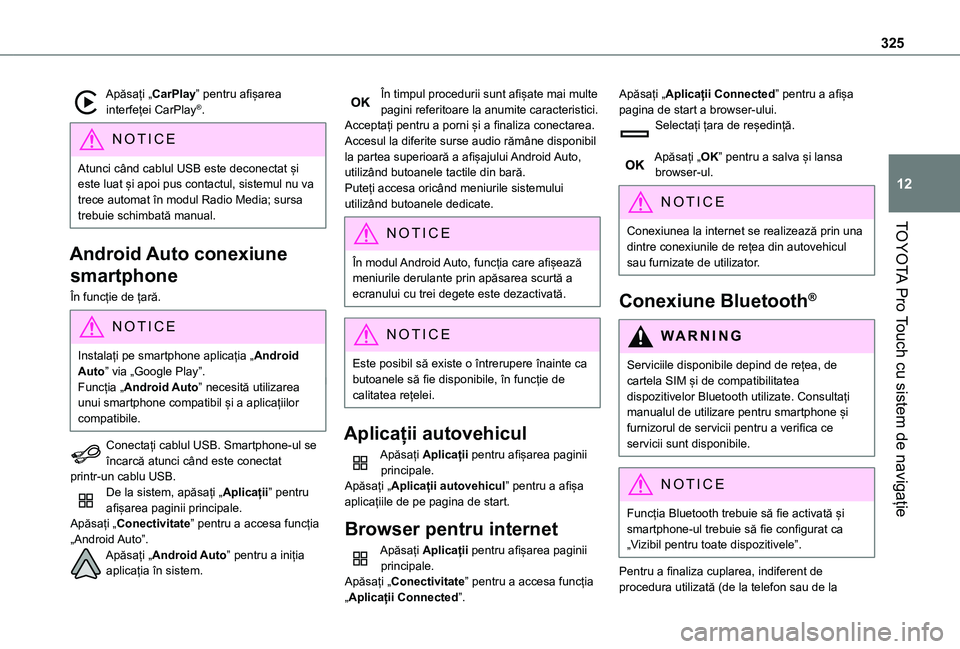
325
TOYOTA Pro Touch cu sistem de naviga»Ыie
12
ApƒГsa»Ыi вАЮCarPlayвАЭ pentru afi»Щarea interfe»Ыei CarPlay¬Ѓ.
NOTIC E
Atunci c√Ґnd cablul USB este deconectat »Щi este luat »Щi apoi pus contactul, sistemul nu va trece automat √Ѓn modul Radio Media; sursa trebuie schimbatƒГ manual.
Android Auto conexiune
smartphone
√Оn func»Ыie de »ЫarƒГ.
NOTIC E
Instala»Ыi pe smartphone aplica»Ыia вАЮAndroid AutoвАЭ via вАЮGoogle PlayвАЭ.Func»Ыia вАЮAndroid AutoвАЭ necesitƒГ utilizarea unui smartphone compatibil »Щi a aplica»Ыiilor compatibile.
Conecta»Ыi cablul USB. Smartphone-ul se √ЃncarcƒГ atunci c√Ґnd este conectat printr-un cablu USB.De la sistem, apƒГsa»Ыi вАЮAplica»ЫiiвАЭ pentru afi»Щarea paginii principale.ApƒГsa»Ыi вАЮConectivitateвАЭ pentru a accesa func»Ыia вАЮAndroid AutoвАЭ.
ApƒГsa»Ыi вАЮAndroid AutoвАЭ pentru a ini»Ыia aplica»Ыia √Ѓn sistem.
√Оn timpul procedurii sunt afi»Щate mai multe pagini referitoare la anumite caracteristici.Accepta»Ыi pentru a porni »Щi a finaliza conectarea.Accesul la diferite surse audio rƒГm√Ґne disponibil la partea superioarƒГ a afi»Щajului Android Auto, utiliz√Ґnd butoanele tactile din barƒГ.Pute»Ыi accesa oric√Ґnd meniurile sistemului utiliz√Ґnd butoanele dedicate.
NOTIC E
√Оn modul Android Auto, func»Ыia care afi»ЩeazƒГ meniurile derulante prin apƒГsarea scurtƒГ a ecranului cu trei degete este dezactivatƒГ.
NOTIC E
Este posibil sƒГ existe o √Ѓntrerupere √Ѓnainte ca butoanele sƒГ fie disponibile, √Ѓn func»Ыie de calitatea re»Ыelei.
Aplica»Ыii autovehicul
ApƒГsa»Ыi Aplica»Ыii pentru afi»Щarea paginii principale.ApƒГsa»Ыi вАЮAplica»Ыii autovehiculвАЭ pentru a afi»Щa aplica»Ыiile de pe pagina de start.
Browser pentru internet
ApƒГsa»Ыi Aplica»Ыii pentru afi»Щarea paginii principale.ApƒГsa»Ыi вАЮConectivitateвАЭ pentru a accesa func»Ыia вАЮAplica»Ыii ConnectedвАЭ.
ApƒГsa»Ыi вАЮAplica»Ыii ConnectedвАЭ pentru a afi»Щa pagina de start a browser-ului.Selecta»Ыi »Ыara de re»Щedin»ЫƒГ.
ApƒГsa»Ыi вАЮOKвАЭ pentru a salva »Щi lansa browser-ul.
NOTIC E
Conexiunea la internet se realizeazƒГ prin una
dintre conexiunile de re»Ыea din autovehicul sau furnizate de utilizator.
Conexiune Bluetooth¬Ѓ
WARNI NG
Serviciile disponibile depind de re»Ыea, de cartela SIM »Щi de compatibilitatea dispozitivelor Bluetooth utilizate. Consulta»Ыi manualul de utilizare pentru smartphone »Щi furnizorul de servicii pentru a verifica ce servicii sunt disponibile.
NOTIC E
Func»Ыia Bluetooth trebuie sƒГ fie activatƒГ »Щi smartphone-ul trebuie sƒГ fie configurat ca вАЮVizibil pentru toate dispozitiveleвАЭ.
Pentru a finaliza cuplarea, indiferent de procedura utilizatƒГ (de la telefon sau de la
Page 326 of 360
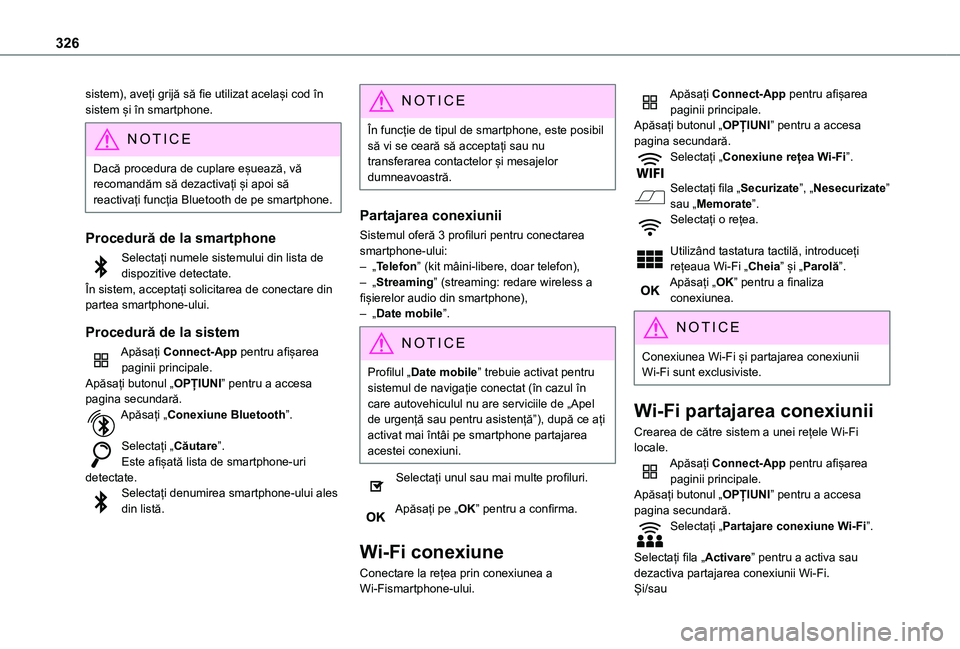
326
sistem), ave»Ыi grijƒГ sƒГ fie utilizat acela»Щi cod √Ѓn sistem »Щi √Ѓn smartphone.
NOTIC E
DacƒГ procedura de cuplare e»ЩueazƒГ, vƒГ recomandƒГm sƒГ dezactiva»Ыi »Щi apoi sƒГ reactiva»Ыi func»Ыia Bluetooth de pe smartphone.
ProcedurƒГ de la smartphone
Selecta»Ыi numele sistemului din lista de dispozitive detectate.√Оn sistem, accepta»Ыi solicitarea de conectare din partea smartphone-ului.
ProcedurƒГ de la sistem
ApƒГsa»Ыi Connect-App pentru afi»Щarea paginii principale.ApƒГsa»Ыi butonul вАЮOP»ЪIUNIвАЭ pentru a accesa pagina secundarƒГ.ApƒГsa»Ыi вАЮConexiune BluetoothвАЭ.
Selecta»Ыi вАЮCƒГutareвАЭ.Este afi»ЩatƒГ lista de smartphone-uri detectate.Selecta»Ыi denumirea smartphone-ului ales din listƒГ.
NOTIC E
√Оn func»Ыie de tipul de smartphone, este posibil sƒГ vi se cearƒГ sƒГ accepta»Ыi sau nu transferarea contactelor »Щi mesajelor dumneavoastrƒГ.
Partajarea conexiunii
Sistemul oferƒГ 3 profiluri pentru conectarea smartphone-ului:вАУ вАЮTelefonвАЭ (kit m√Ґini-libere, doar telefon),вАУ вАЮStreamingвАЭ (streaming: redare wireless a fi»Щierelor audio din smartphone),вАУ вАЮDate mobileвАЭ.
NOTIC E
Profilul вАЮDate mobileвАЭ trebuie activat pentru sistemul de naviga»Ыie conectat (√Ѓn cazul √Ѓn care autovehiculul nu are serviciile de вАЮApel de urgen»ЫƒГ sau pentru asisten»ЫƒГвАЭ), dupƒГ ce a»Ыi activat mai √Ѓnt√Ґi pe smartphone partajarea acestei conexiuni.
Selecta»Ыi unul sau mai multe profiluri.
ApƒГsa»Ыi pe вАЮOKвАЭ pentru a confirma.
Wi-Fi conexiune
Conectare la re»Ыea prin conexiunea a Wi-Fismartphone-ului.
ApƒГsa»Ыi Connect-App pentru afi»Щarea paginii principale.ApƒГsa»Ыi butonul вАЮOP»ЪIUNIвАЭ pentru a accesa pagina secundarƒГ.Selecta»Ыi вАЮConexiune re»Ыea Wi-FiвАЭ.
Selecta»Ыi fila вАЮSecurizateвАЭ, вАЮNesecurizateвАЭ sau вАЮMemorateвАЭ.Selecta»Ыi o re»Ыea.
Utiliz√Ґnd tastatura tactilƒГ, introduce»Ыi re»Ыeaua Wi-Fi вАЮCheiaвАЭ »Щi вАЮParolƒГвАЭ.ApƒГsa»Ыi вАЮOKвАЭ pentru a finaliza conexiunea.
NOTIC E
Conexiunea Wi-Fi »Щi partajarea conexiunii Wi-Fi sunt exclusiviste.
Wi-Fi partajarea conexiunii
Crearea de cƒГtre sistem a unei re»Ыele Wi-Fi locale.ApƒГsa»Ыi Connect-App pentru afi»Щarea paginii principale.ApƒГsa»Ыi butonul вАЮOP»ЪIUNIвАЭ pentru a accesa pagina secundarƒГ.Selecta»Ыi вАЮPartajare conexiune Wi-FiвАЭ.
Selecta»Ыi fila вАЮActivareвАЭ pentru a activa sau dezactiva partajarea conexiunii Wi-Fi.»Шi/sau
Page 330 of 360
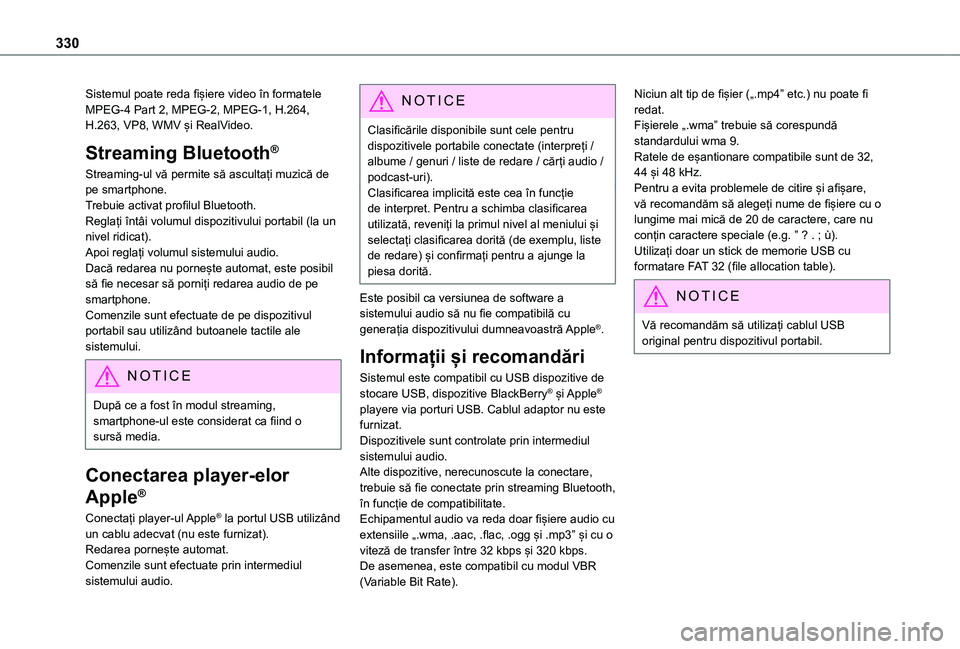
330
Sistemul poate reda fi»Щiere video √Ѓn formatele MPEG-4 Part 2, MPEG-2, MPEG-1, H.264, H.263, VP8, WMV »Щi RealVideo.
Streaming Bluetooth¬Ѓ
Streaming-ul vƒГ permite sƒГ asculta»Ыi muzicƒГ de pe smartphone.Trebuie activat profilul Bluetooth.Regla»Ыi √Ѓnt√Ґi volumul dispozitivului portabil (la un nivel ridicat).Apoi regla»Ыi volumul sistemului audio.DacƒГ redarea nu porne»Щte automat, este posibil sƒГ fie necesar sƒГ porni»Ыi redarea audio de pe smartphone.Comenzile sunt efectuate de pe dispozitivul portabil sau utiliz√Ґnd butoanele tactile ale sistemului.
NOTIC E
DupƒГ ce a fost √Ѓn modul streaming, smartphone-ul este considerat ca fiind o sursƒГ media.
Conectarea player-elor
Apple¬Ѓ
Conecta»Ыi player-ul Apple¬Ѓ la portul USB utiliz√Ґnd un cablu adecvat (nu este furnizat).Redarea porne»Щte automat.Comenzile sunt efectuate prin intermediul sistemului audio.
NOTIC E
ClasificƒГrile disponibile sunt cele pentru dispozitivele portabile conectate (interpre»Ыi / albume / genuri / liste de redare / cƒГr»Ыi audio / podcast-uri).Clasificarea implicitƒГ este cea √Ѓn func»Ыie de interpret. Pentru a schimba clasificarea utilizatƒГ, reveni»Ыi la primul nivel al meniului »Щi selecta»Ыi clasificarea doritƒГ (de exemplu, liste de redare) »Щi confirma»Ыi pentru a ajunge la piesa doritƒГ.
Este posibil ca versiunea de software a sistemului audio sƒГ nu fie compatibilƒГ cu genera»Ыia dispozitivului dumneavoastrƒГ Apple¬Ѓ.
Informa»Ыii »Щi recomandƒГri
Sistemul este compatibil cu USB dispozitive de stocare USB, dispozitive BlackBerry¬Ѓ »Щi Apple¬Ѓ playere via porturi USB. Cablul adaptor nu este furnizat.Dispozitivele sunt controlate prin intermediul
sistemului audio.Alte dispozitive, nerecunoscute la conectare, trebuie sƒГ fie conectate prin streaming Bluetooth, √Ѓn func»Ыie de compatibilitate.Echipamentul audio va reda doar fi»Щiere audio cu extensiile вАЮ.wma, .aac, .flac, .ogg »Щi .mp3вАЭ »Щi cu o vitezƒГ de transfer √Ѓntre 32 kbps »Щi 320 kbps.De asemenea, este compatibil cu modul VBR (Variable Bit Rate).
Niciun alt tip de fi»Щier (вАЮ.mp4вАЭ etc.) nu poate fi redat.Fi»Щierele вАЮ.wmaвАЭ trebuie sƒГ corespundƒГ standardului wma 9.Ratele de e»Щantionare compatibile sunt de 32, 44 »Щi 48 kHz.Pentru a evita problemele de citire »Щi afi»Щare, vƒГ recomandƒГm sƒГ alege»Ыi nume de fi»Щiere cu o lungime mai micƒГ de 20 de caractere, care nu con»Ыin caractere speciale (e.g. вАЭ ? . ; √є).Utiliza»Ыi doar un stick de memorie USB cu formatare FAT 32 (file allocation table).
NOTIC E
VƒГ recomandƒГm sƒГ utiliza»Ыi cablul USB original pentru dispozitivul portabil.
Page 331 of 360
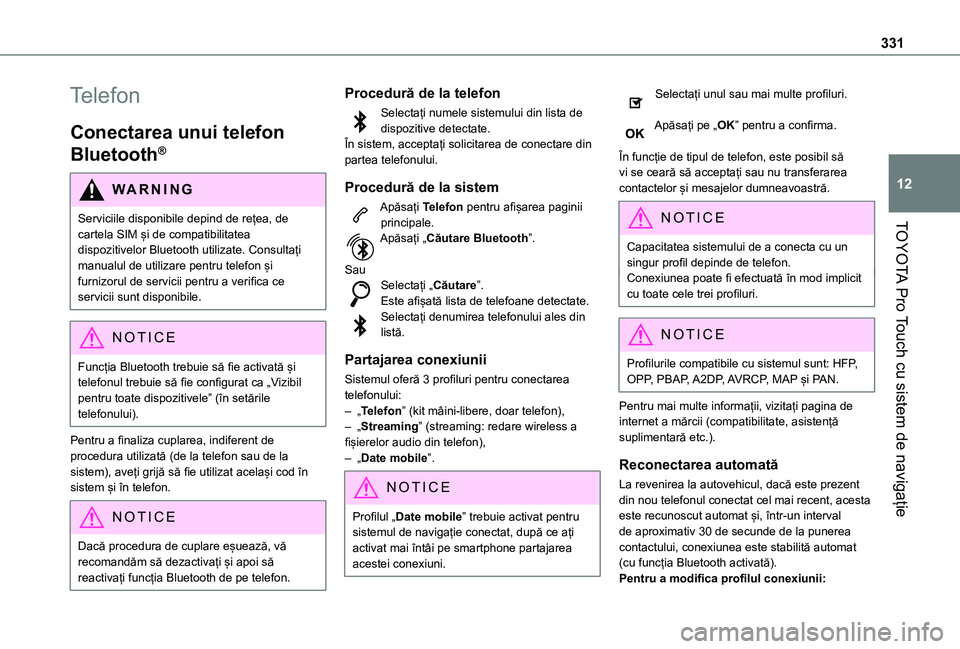
331
TOYOTA Pro Touch cu sistem de naviga»Ыie
12
Telefon
Conectarea unui telefon
Bluetooth¬Ѓ
WARNI NG
Serviciile disponibile depind de re»Ыea, de cartela SIM »Щi de compatibilitatea
dispozitivelor Bluetooth utilizate. Consulta»Ыi manualul de utilizare pentru telefon »Щi furnizorul de servicii pentru a verifica ce servicii sunt disponibile.
NOTIC E
Func»Ыia Bluetooth trebuie sƒГ fie activatƒГ »Щi telefonul trebuie sƒГ fie configurat ca вАЮVizibil pentru toate dispozitiveleвАЭ (√Ѓn setƒГrile telefonului).
Pentru a finaliza cuplarea, indiferent de procedura utilizatƒГ (de la telefon sau de la sistem), ave»Ыi grijƒГ sƒГ fie utilizat acela»Щi cod √Ѓn sistem »Щi √Ѓn telefon.
NOTIC E
DacƒГ procedura de cuplare e»ЩueazƒГ, vƒГ recomandƒГm sƒГ dezactiva»Ыi »Щi apoi sƒГ reactiva»Ыi func»Ыia Bluetooth de pe telefon.
ProcedurƒГ de la telefon
Selecta»Ыi numele sistemului din lista de dispozitive detectate.√Оn sistem, accepta»Ыi solicitarea de conectare din partea telefonului.
ProcedurƒГ de la sistem
ApƒГsa»Ыi Telefon pentru afi»Щarea paginii principale.ApƒГsa»Ыi вАЮCƒГutare BluetoothвАЭ.
SauSelecta»Ыi вАЮCƒГutareвАЭ.Este afi»ЩatƒГ lista de telefoane detectate.Selecta»Ыi denumirea telefonului ales din listƒГ.
Partajarea conexiunii
Sistemul oferƒГ 3 profiluri pentru conectarea telefonului:вАУ вАЮTelefonвАЭ (kit m√Ґini-libere, doar telefon),вАУ вАЮStreamingвАЭ (streaming: redare wireless a fi»Щierelor audio din telefon),
вАУ вАЮDate mobileвАЭ.
NOTIC E
Profilul вАЮDate mobileвАЭ trebuie activat pentru sistemul de naviga»Ыie conectat, dupƒГ ce a»Ыi activat mai √Ѓnt√Ґi pe smartphone partajarea acestei conexiuni.
Selecta»Ыi unul sau mai multe profiluri.
ApƒГsa»Ыi pe вАЮOKвАЭ pentru a confirma.
√Оn func»Ыie de tipul de telefon, este posibil sƒГ vi se cearƒГ sƒГ accepta»Ыi sau nu transferarea contactelor »Щi mesajelor dumneavoastrƒГ.
NOTIC E
Capacitatea sistemului de a conecta cu un singur profil depinde de telefon.Conexiunea poate fi efectuatƒГ √Ѓn mod implicit cu toate cele trei profiluri.
NOTIC E
Profilurile compatibile cu sistemul sunt: HFP, OPP, PBAP, A2DP, AVRCP, MAP »Щi PAN.
Pentru mai multe informa»Ыii, vizita»Ыi pagina de internet a mƒГrcii (compatibilitate, asisten»ЫƒГ suplimentarƒГ etc.).
Reconectarea automatƒГ
La revenirea la autovehicul, dacƒГ este prezent din nou telefonul conectat cel mai recent, acesta este recunoscut automat »Щi, √Ѓntr-un interval de aproximativ 30 de secunde de la punerea
contactului, conexiunea este stabilitƒГ automat (cu func»Ыia Bluetooth activatƒГ).Pentru a modifica profilul conexiunii:
Page 333 of 360
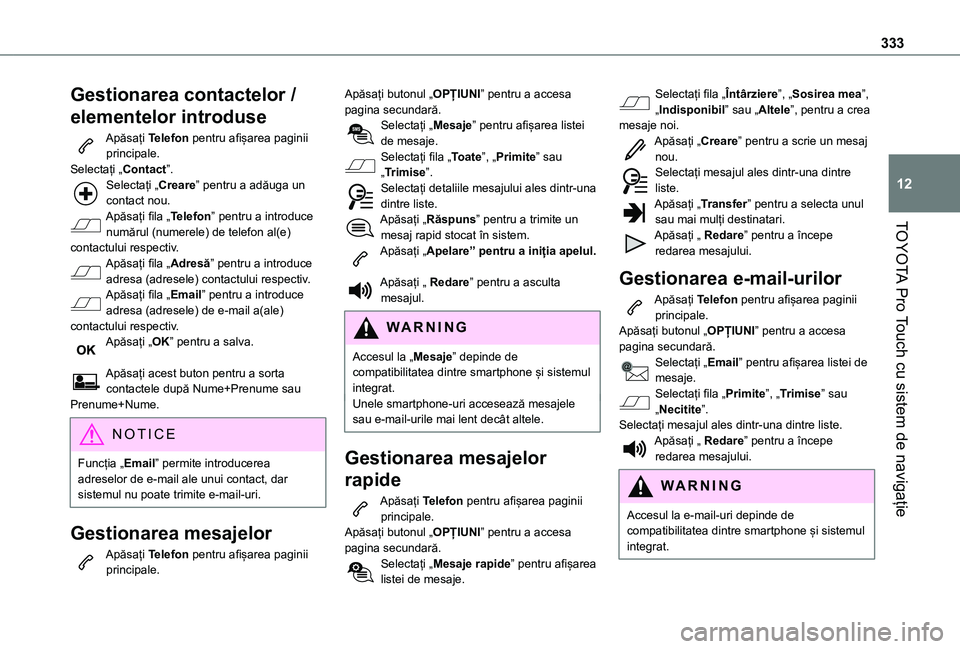
333
TOYOTA Pro Touch cu sistem de naviga»Ыie
12
Gestionarea contactelor /
elementelor introduse
ApƒГsa»Ыi Telefon pentru afi»Щarea paginii principale.Selecta»Ыi вАЮContactвАЭ.Selecta»Ыi вАЮCreareвАЭ pentru a adƒГuga un contact nou.ApƒГsa»Ыi fila вАЮTelefonвАЭ pentru a introduce numƒГrul (numerele) de telefon al(e) contactului respectiv.ApƒГsa»Ыi fila вАЮAdresƒГвАЭ pentru a introduce adresa (adresele) contactului respectiv.ApƒГsa»Ыi fila вАЮEmailвАЭ pentru a introduce adresa (adresele) de e-mail a(ale)contactului respectiv.ApƒГsa»Ыi вАЮOKвАЭ pentru a salva.
ApƒГsa»Ыi acest buton pentru a sorta contactele dupƒГ Nume+Prenume sau Prenume+Nume.
NOTIC E
Func»Ыia вАЮEmailвАЭ permite introducerea adreselor de e-mail ale unui contact, dar sistemul nu poate trimite e-mail-uri.
Gestionarea mesajelor
ApƒГsa»Ыi Telefon pentru afi»Щarea paginii principale.
ApƒГsa»Ыi butonul вАЮOP»ЪIUNIвАЭ pentru a accesa pagina secundarƒГ.Selecta»Ыi вАЮMesajeвАЭ pentru afi»Щarea listei de mesaje.Selecta»Ыi fila вАЮToateвАЭ, вАЮPrimiteвАЭ sau вАЮTrimiseвАЭ.Selecta»Ыi detaliile mesajului ales dintr-una dintre liste.ApƒГsa»Ыi вАЮRƒГspunsвАЭ pentru a trimite un mesaj rapid stocat √Ѓn sistem.ApƒГsa»Ыi вАЮApelareвАЭ pentru a ini»Ыia apelul.
ApƒГsa»Ыi вАЮ RedareвАЭ pentru a asculta mesajul.
WARNI NG
Accesul la вАЮMesajeвАЭ depinde de compatibilitatea dintre smartphone »Щi sistemul integrat.Unele smartphone-uri acceseazƒГ mesajele sau e-mail-urile mai lent dec√Ґt altele.
Gestionarea mesajelor
rapide
ApƒГsa»Ыi Telefon pentru afi»Щarea paginii principale.ApƒГsa»Ыi butonul вАЮOP»ЪIUNIвАЭ pentru a accesa pagina secundarƒГ.Selecta»Ыi вАЮMesaje rapideвАЭ pentru afi»Щarea listei de mesaje.
Selecta»Ыi fila вАЮ√Оnt√ҐrziereвАЭ, вАЮSosirea meaвАЭ, вАЮIndisponibilвАЭ sau вАЮAlteleвАЭ, pentru a crea mesaje noi.ApƒГsa»Ыi вАЮCreareвАЭ pentru a scrie un mesaj nou.Selecta»Ыi mesajul ales dintr-una dintre liste.ApƒГsa»Ыi вАЮTransferвАЭ pentru a selecta unul sau mai mul»Ыi destinatari.ApƒГsa»Ыi вАЮ RedareвАЭ pentru a √Ѓncepe redarea mesajului.
Gestionarea e-mail-urilor
ApƒГsa»Ыi Telefon pentru afi»Щarea paginii principale.ApƒГsa»Ыi butonul вАЮOP»ЪIUNIвАЭ pentru a accesa pagina secundarƒГ.Selecta»Ыi вАЮEmailвАЭ pentru afi»Щarea listei de mesaje.Selecta»Ыi fila вАЮPrimiteвАЭ, вАЮTrimiseвАЭ sau вАЮNecititeвАЭ.Selecta»Ыi mesajul ales dintr-una dintre liste.ApƒГsa»Ыi вАЮ RedareвАЭ pentru a √Ѓncepe
redarea mesajului.
WARNI NG
Accesul la e-mail-uri depinde de compatibilitatea dintre smartphone »Щi sistemul integrat.
Page 345 of 360
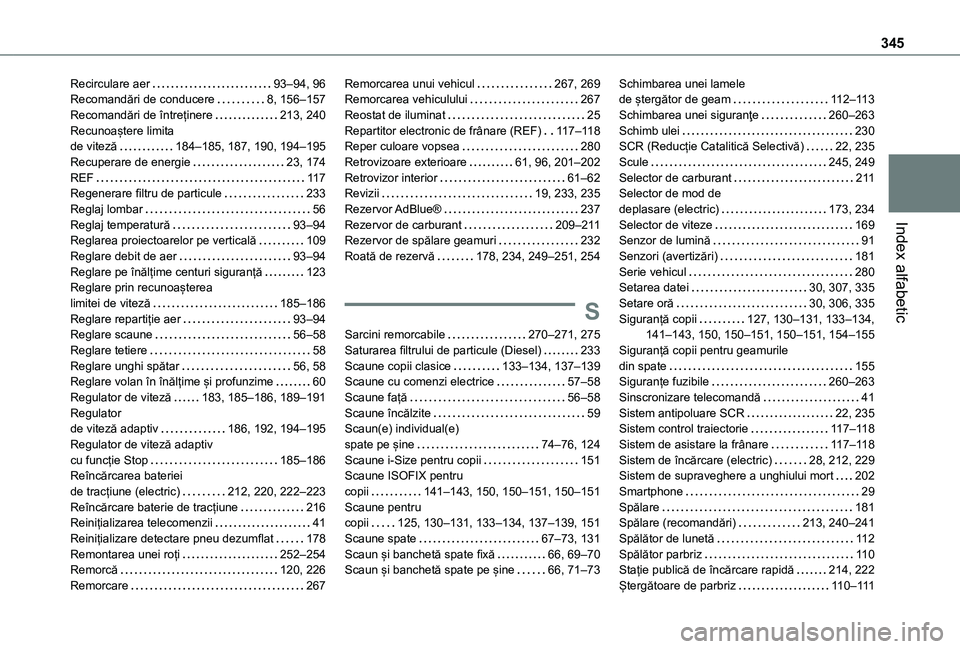
345
Index alfabetic
Recirculare aer 93вАУ94, 96RecomandƒГri de conducere 8, 156вАУ157RecomandƒГri de √Ѓntre»Ыinere 213, 240Recunoa»Щtere limita de vitezƒГ 184вАУ185, 187, 190, 194вАУ195Recuperare de energie 23, 174REF 11 7Regenerare filtru de particule 233Reglaj lombar 56Reglaj temperaturƒГ 93вАУ94Reglarea proiectoarelor pe verticalƒГ 109Reglare debit de aer 93вАУ94Reglare pe √ЃnƒГl»Ыime centuri siguran»ЫƒГ 123Reglare prin recunoa»Щterea limitei de vitezƒГ 185вАУ186Reglare reparti»Ыie aer 93вАУ94Reglare scaune 56вАУ58Reglare tetiere 58Reglare unghi spƒГtar 56, 58Reglare volan √Ѓn √ЃnƒГl»Ыime »Щi profunzime 60Regulator de vitezƒГ 183, 185вАУ186, 189вАУ191Regulator de vitezƒГ adaptiv 186, 192, 194вАУ195
Regulator de vitezƒГ adaptiv cu func»Ыie Stop 185вАУ186Re√ЃncƒГrcarea bateriei de trac»Ыiune (electric) 212, 220, 222вАУ223Re√ЃncƒГrcare baterie de trac»Ыiune 216Reini»Ыializarea telecomenzii 41Reini»Ыializare detectare pneu dezumflat 178Remontarea unei ro»Ыi 252вАУ254RemorcƒГ 120, 226Remorcare 267
Remorcarea unui vehicul 267, 269Remorcarea vehiculului 267Reostat de iluminat 25Repartitor electronic de fr√Ґnare (REF) 11 7вАУ11 8Reper culoare vopsea 280Retrovizoare exterioare 61, 96, 201вАУ202Retrovizor interior 61вАУ62Revizii 19, 233, 235Rezervor AdBlue¬Ѓ 237Rezervor de carburant 209вАУ2 11Rezervor de spƒГlare geamuri 232RoatƒГ de rezervƒГ 178, 234, 249вАУ251, 254
S
Sarcini remorcabile 270вАУ271, 275Saturarea filtrului de particule (Diesel) 233Scaune copii clasice 133вАУ134, 137вАУ139Scaune cu comenzi electrice 57вАУ58Scaune fa»ЫƒГ 56вАУ58Scaune √ЃncƒГlzite 59Scaun(e) individual(e)
spate pe »Щine 74вАУ76, 124Scaune i-Size pentru copii 151Scaune ISOFIX pentru copii 141вАУ143, 150, 150вАУ151, 150вАУ151Scaune pentru copii 125, 130вАУ131, 133вАУ134, 137вАУ139, 151Scaune spate 67вАУ73, 131Scaun »Щi banchetƒГ spate fixƒГ 66, 69вАУ70Scaun »Щi banchetƒГ spate pe »Щine 66, 71вАУ73
Schimbarea unei lamele de »ЩtergƒГtor de geam 11 2вАУ11 3Schimbarea unei siguran≈£e 260вАУ263Schimb ulei 230SCR (Reduc»Ыie CataliticƒГ SelectivƒГ) 22, 235Scule 245, 249Selector de carburant 2 11Selector de mod de deplasare (electric) 173, 234Selector de viteze 169Senzor de luminƒГ 91Senzori (avertizƒГri) 181Serie vehicul 280Setarea datei 30, 307, 335Setare orƒГ 30, 306, 335Siguran»ЫƒГ copii 127, 130вАУ131, 133вАУ134, 141вАУ143, 150, 150вАУ151, 150вАУ151, 154вАУ155Siguran»ЫƒГ copii pentru geamurile din spate 155Siguran»Ыe fuzibile 260вАУ263Sinscronizare telecomandƒГ 41Sistem antipoluare SCR 22, 235Sistem control traiectorie 11 7вАУ11 8
Sistem de asistare la fr√Ґnare 11 7вАУ11 8Sistem de √ЃncƒГrcare (electric) 28, 212, 229Sistem de supraveghere a unghiului mort 202Smartphone 29SpƒГlare 181SpƒГlare (recomandƒГri) 213, 240вАУ241SpƒГlƒГtor de lunetƒГ 11 2SpƒГlƒГtor parbriz 11 0Sta»Ыie publicƒГ de √ЃncƒГrcare rapidƒГ 214, 222»ШtergƒГtoare de parbriz 11 0вАУ111